
少し前まで、自動ウェブサイトアクセラレーションのアプリケーションである
Web Optimizerのバージョン0.5(RC3)
がリリースされました 。
前回のインストールガイドの執筆から3か月が経過しているため、アプリケーションのインターフェイスとロジックが大幅に変更された(よりシンプルで明確になった)ため、新しい形式で新しい詳細でインストールプロセスを再度強調する価値があります。
ステップ1:アーカイブをダウンロードする
Webオプティマイザーには、ZIPアーカイブとミニインストーラーの2種類があります。 最初のオプションをダウンロードするには、
code.google.com /
p /
web-optimizator /
downloads /
listにアクセスして 、Featured version 0.5
以降を選択します。
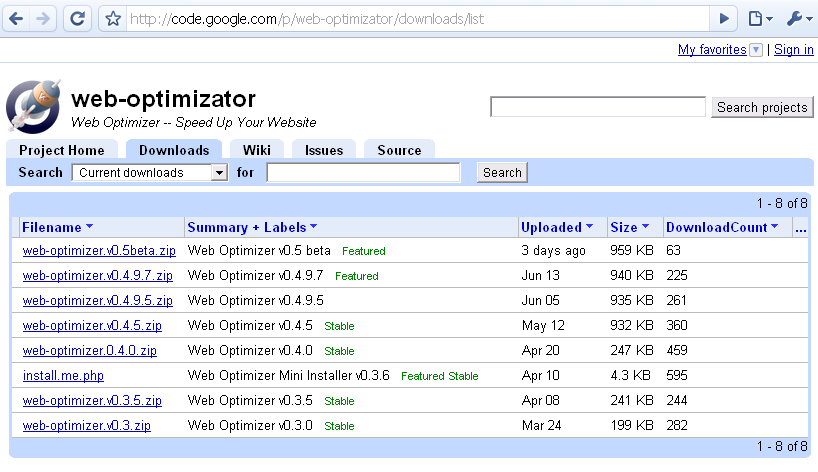
zipアーカイブをサイトのルートにダウンロードします。 サイトにSSHアクセスがある場合は、wgetを使用できます。
wget http://web-optimizator.googlecode.com/files/web-optimizer.v0.5beta.zip
次に、結果のアーカイブをルートに解凍して、web-optimizerフォルダーを取得する必要があります。
サイトにFTPアクセスしかない場合は、まずローカルドライブにアップロードし、次に展開してから、サイトのルートに(たとえば、FAR経由で)コピーします。
解凍されたアーカイブをサーバーにダウンロードする(またはダウンロードされたアーカイブをサーバーに解凍する)必要がない場合は、(サーバーに
curlがある場合)すべてをダウンロードしてインストールを開始するミニインストーラーのバージョンがあります。 これを行うには、サイトのルートに
install.me.phpファイルのみをダウンロードして、ブラウザーで開きます。
必要なファイルがすべてサイトに配置されたら、少なくとも
web-optimizer/config.phpと(オプションで)サーバーが実行されているユーザーの
web-optimizer/cacheフォルダーに書き込み権限を設定する必要があります。 そうしないと、圧縮ファイルの設定とキャッシュバージョンを保存できません。 必要に応じて、キャッシュフォルダーは異なる場合があります(以下で詳細を説明します)ので、構成ファイルにアクセス許可を設定するだけで済みます。
ステップ2:セットアップ
私たちはブラウザで
http://your_site/web-optimizer/index.php
Webオプティマイザーの代わりに、Webオプティマイザーが配置される任意のディレクトリ
web-optimizerする場合があります。 Web Optimizerからようこそ画面が表示されます。 表示されない場合は、Webオプティマイザーがコピーされた場所を再確認し、そのフォルダーに移動する必要があります。
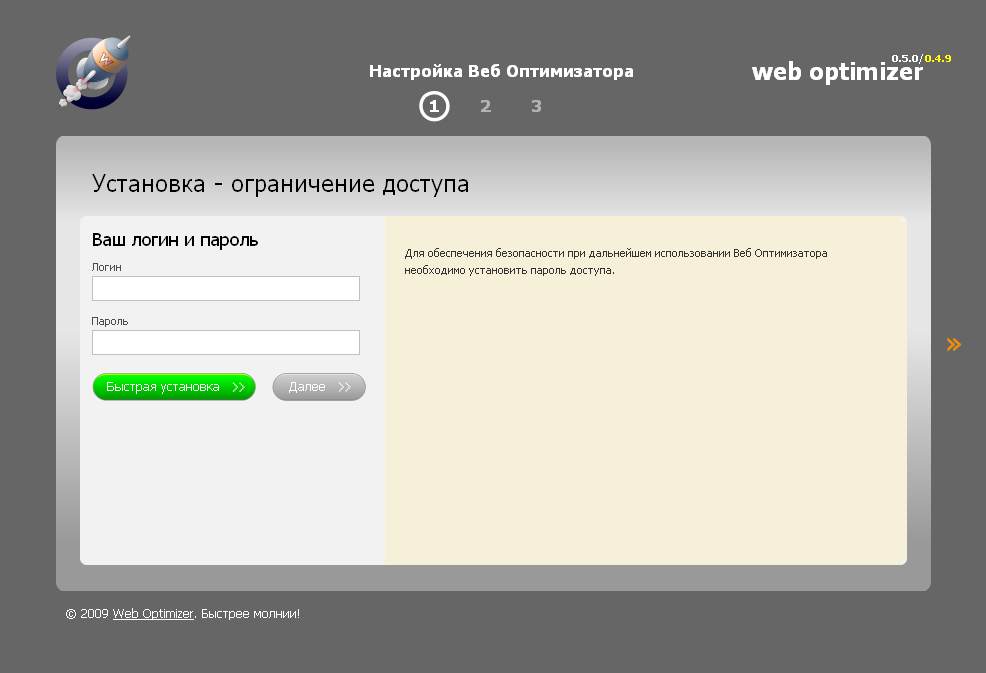
2つの可能なシナリオがあります。
クイックインストール

クイックインストールを開始するには、管理部分にアクセスするための将来のユーザー名とパスワードを入力し、緑色のボタン「クイックインストール」をクリックします。 その後、Webオプティマイザーはサーバー上のディレクトリを計算し、すべてのデフォルト設定を保存し、メインページのチェーン最適化を実行します。圧縮ファイルのキャッシュバージョンを作成します。 その場合のみ、ファイル(通常はルート
index.phpのみが使用されるCMSに依存します)が書き込み可能な場合、それらは自動的に変更されます。
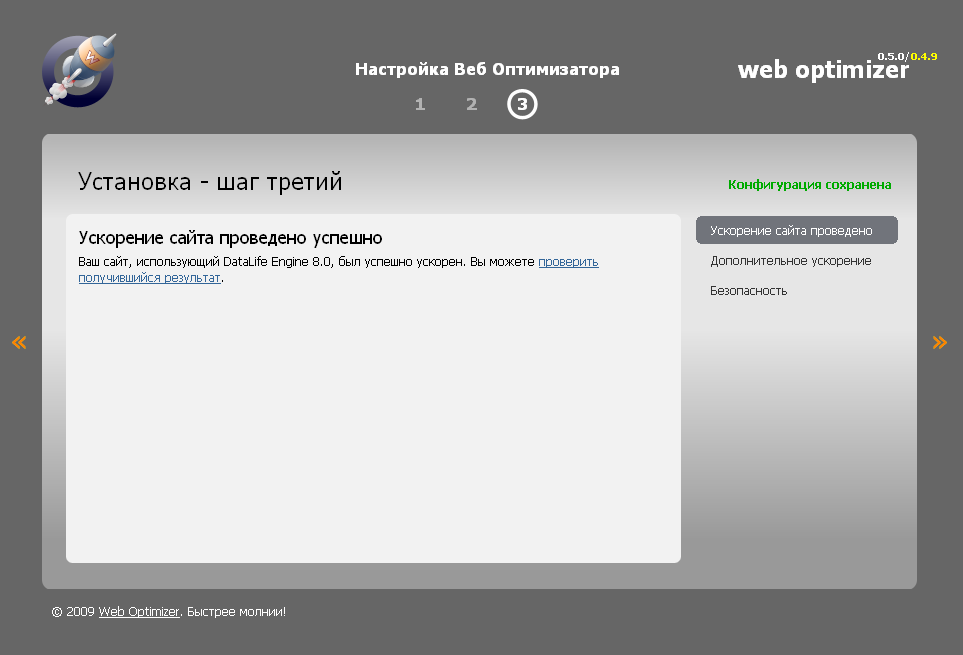
それ以外の場合、Webオプティマイザーはこれらのファイルを変更するための指示を表示します。
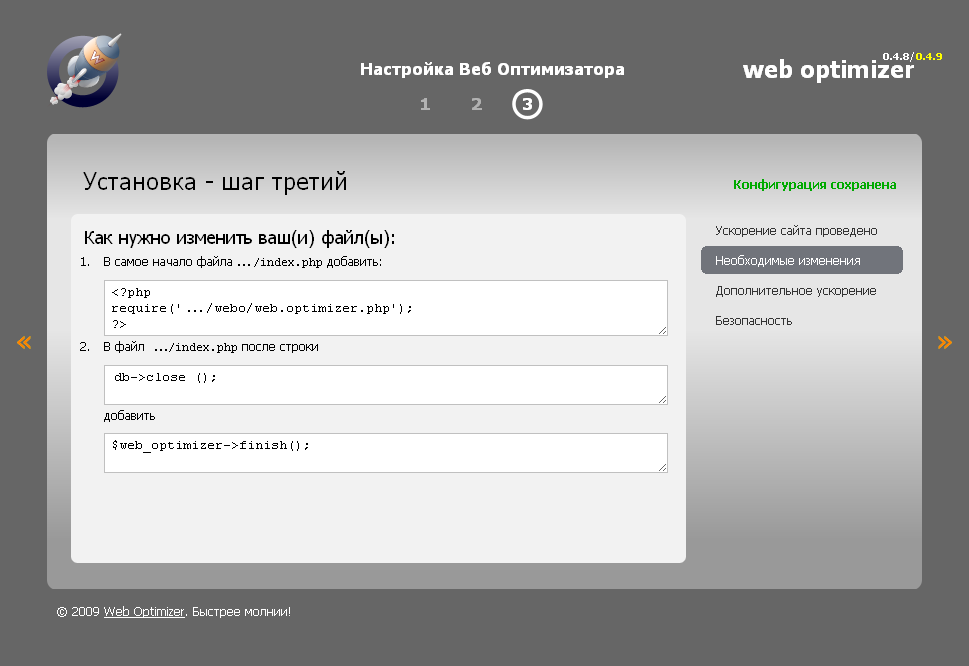
通常のインストール
標準インストールは、設定を編集する中間ステップが存在するという点でのみ、クイックインストールと異なります。 「次へ」ボタン、トップメニューの2または3の番号、または右側のオレンジ色の矢印をクリックして開始できます。
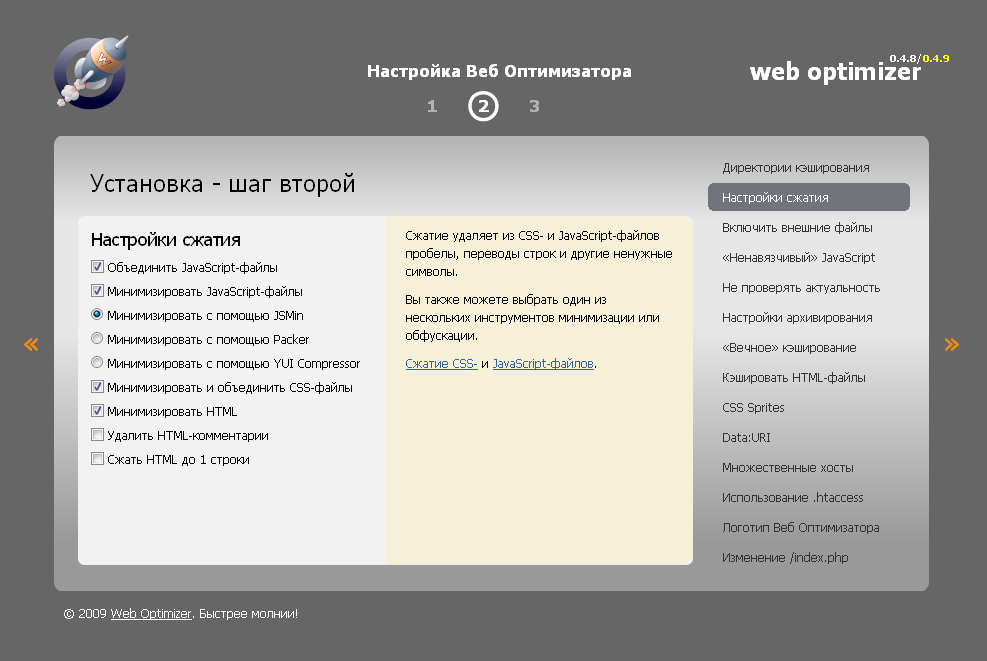
すべての設定とその機能の詳細は
、対応する記事に記載されています 。 まず、計算されたパスが正しいことを確認する必要があります。 任意のキャッシュディレクトリを設定することもできます。これは、「保護モード」設定が有効になっている場合に必要になります(「
.htaccess使用」セクションにあります)。 この設定後、Webオプティマイザーにアクセスするときのパスワードは、HTTP基本認証を介してのみ要求されます。 また、入力する必要はありません。 ただし、Webオプティマイザーを含むフォルダー内のファイルには通常のユーザーがアクセスできないため、そこからキャッシュディレクトリを転送する必要があります。
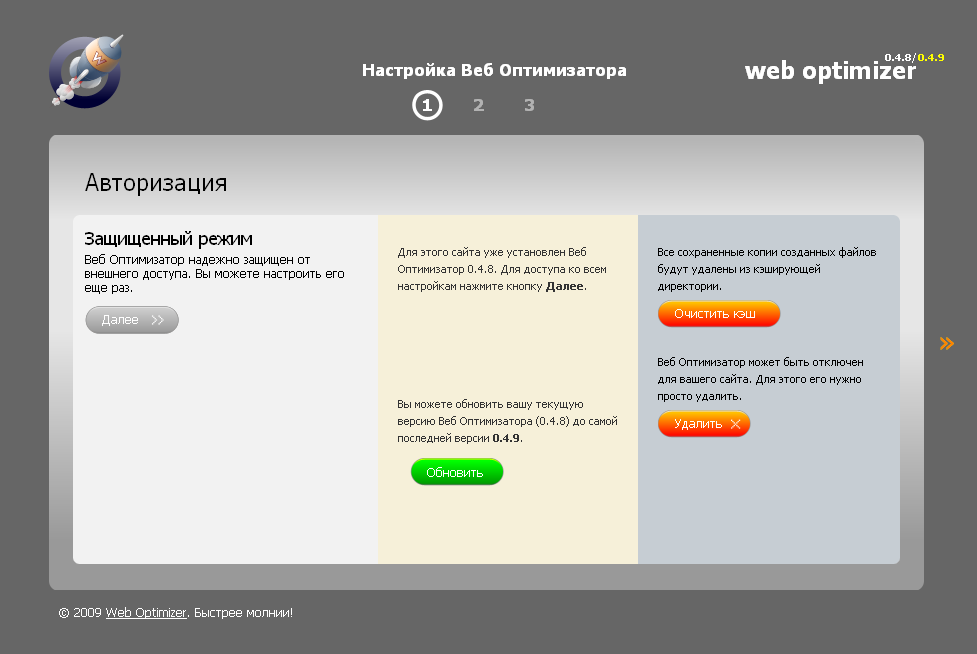
ステップ3:管理
Web Optimizerバージョン0.5には、アプリケーションを管理するためのツールがいくつかあります。
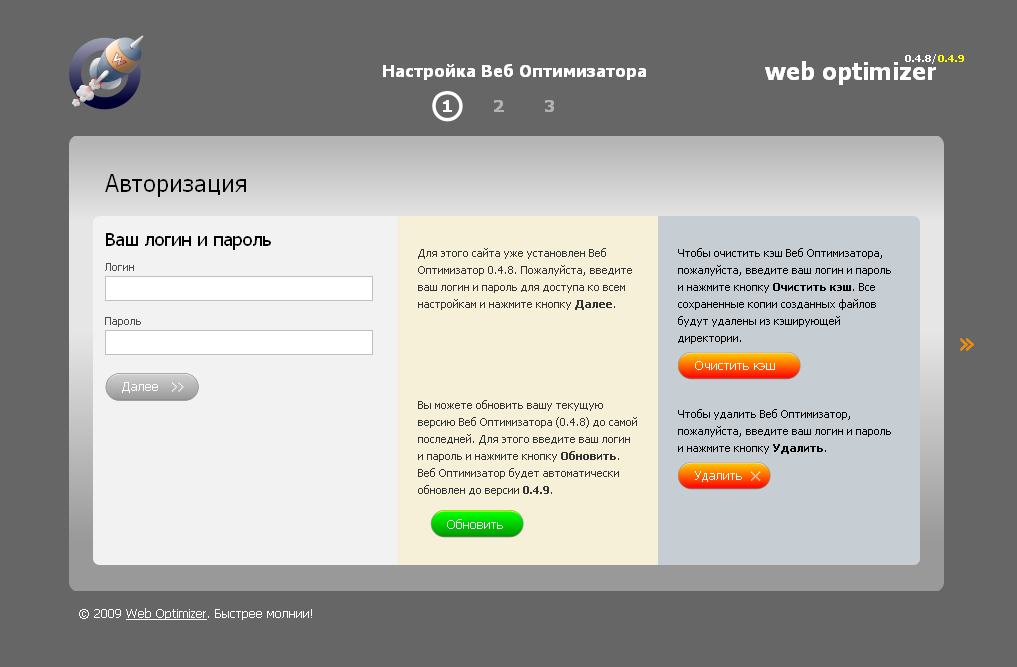
まず、これはすべての設定の構成であり(以下、非保護モードで作業する場合、ユーザー名とパスワードを入力する必要があります)、「次へ」ボタンを使用して実行できます(または、数字の2または3または右側のオレンジ色の矢印をクリックします)。 第二に、これはキャッシュをクリアすることです(「ファイル変更時刻をチェックしない」オプションをオンにしてサーバー上のCSSまたはJSファイルに変更を加えた場合に必要です)-キャッシュのクリアボタン。 第三に、Webオプティマイザーを簡単に削除する機会です(CMSファイルに追加されたすべての呼び出しが削除され、
.htaccessファイルから最適化ディレクティブが削除されます)-「削除」ボタン。
サーバーに
curlがあり、現在のバージョンより新しいバージョンがある場合は、更新するように提案されます(「更新」ボタンのあるブロックが表示されます)。 更新すると、すべての初期設定が保存されます。 いくつかの新しいものも追加される場合があります。 通常モードでは、Webオプティマイザーの管理パネルは次のようになります。
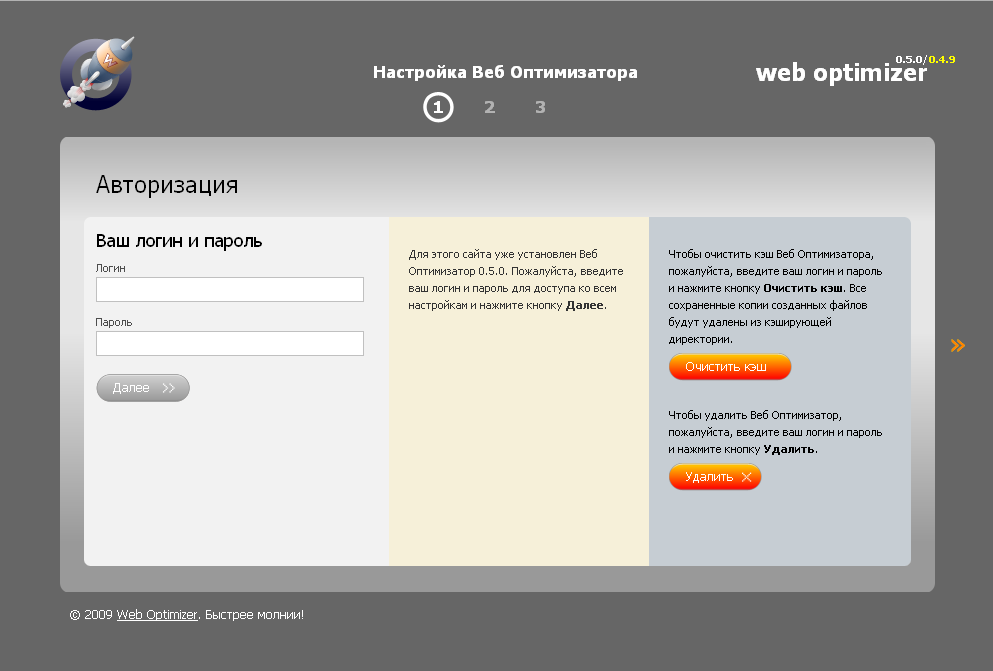
問題を解決する
既知の問題と解決方法のいくつかは、
以前の記事ですでに
説明されています 。 サイトのWebオプティマイザーの動作が正しくない場合
は、エラーの説明を投稿するか(Googleアカウントが必要)、
既知の(または解決済みの)問題をすべて確認できます 。 現時点では、問題を解決するための平均時間は約1日(通常は数時間)です。
また
、指定された連絡先を使用して、対話形式で問題の解決を試みることもでき
ます 。
有効性
Webオプティマイザーを使用したいくつかの結果(システムの「クリーンな」インストール、予備的な最適化なし)
をここに示します 。 YSlowスコアは89〜97に上昇し、クライアントのダウンロード速度は2〜3回(それほど頻繁ではありませんが3〜5回)です。 Webオプティマイザー自体は、キャッシュファイルを作成した後、出力HTMLドキュメントの確認と更新に3〜10ミリ秒しかかかりません(既定の設定では、1行でのHTML圧縮はかなりリソースを消費し、さらに50〜100ミリ秒かかります)。
Webオプティマイザー
code.google.com/p/web-optimizator/downloads/listをダウンロードします